Sobald der erfolgreiche Hardware-Aufbau abgeschlossen ist, können wir uns nun der ESP32-Programmierung zuwenden. In diesem Abschnitt werden wir ausführlich die essenziellen Schritte zur Codeerstellung behandeln und die Schlüsselfunktionen, die Sie verwenden werden, im Detail erläutern.
Schritt 1: Initialisierung
Öffnen der Arduino-IDE und Erstellen eines neuen Projekts
Um mit der Arduino-IDE zu arbeiten, öffnen Sie zunächst die Anwendung auf Ihrem Computer. Falls Sie die Arduino-IDE noch nicht installiert haben, können Sie unter folgendem Link eine Anleitung hierzu finden:
⇨ ESP32 in Arduino IDE erste Schritte
Nachdem Sie die Arduino-IDE geöffnet haben, erstellen Sie ein neues Projekt, indem Sie auf „Datei“ klicken und dann auf „Neu“. Dadurch wird ein neues Sketch-Fenster geöffnet, in dem Sie Ihren Code eingeben können.
// Hier kommt dein Code
void setup()
{
// Initialisierung
}
void loop()
{
// Schleife
}
Schritt 2: Bibliothek einbinden
Um die Daten des DS18B20 Temperatursensors auszulesen, ist es notwendig, eine geeignete Bibliothek in Ihre Arduino-IDE einzubinden. Gehen Sie dazu in der Menüleiste auf „Sketch“ und wählen Sie „Bibliothek einbinden“ aus. Klicken Sie dann auf „Bibliotheken verwalten…“.
Wir benötigen 2 Bibliotheken.
Suchen Sie einerseits nach der entsprechenden DS18B20-Bibliothek „DallasTemperature“ und fügen Sie sie Ihrem Projekt hinzu.
Zudem benötigen wir noch die „OneWire“ Bibliothek.
Nur so erhalten Sie die erforderlichen Funktionen, um die Temperaturdaten zu erfassen und auszulesen.
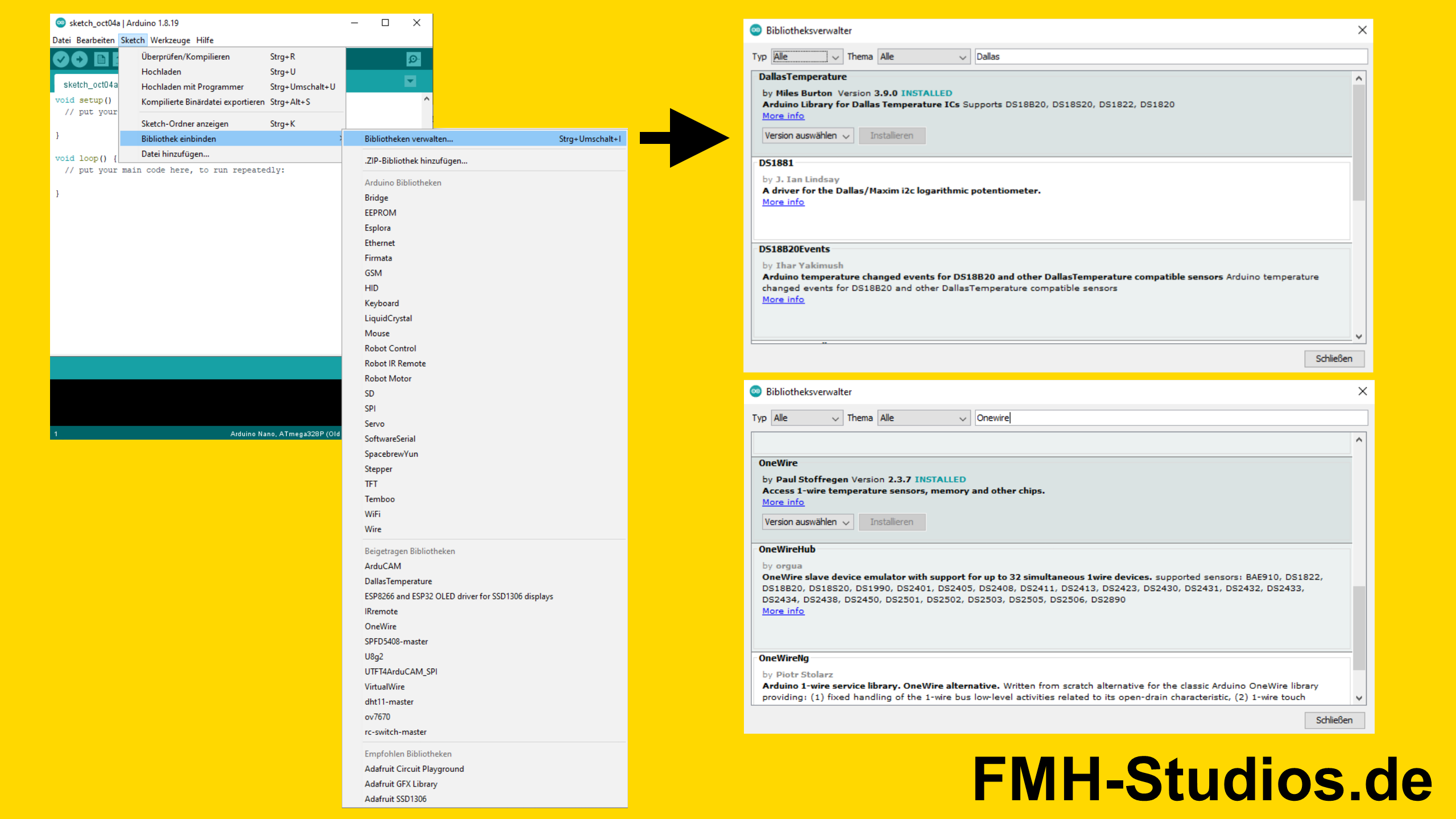
#include <OneWire.h>
#include <DallasTemperature.h>
Schritt 3: Pin + OneWire + DallasTemperature definieren
Zunächst legen wir unseren Pin per „define“-Befehl fest damit wir diesen im folgenden Code nicht immer wiederholen müssen. In diesem Beispiel verwenden wir Pin23.
Danach das Setup der OneWire Instanz. Hier legen wir den Pin fest, welcher über OneWire kommunizieren soll.
Dann die Übergabe der OneWire-Referenz an Dallas Temperature.
#define ONE_WIRE_BUS 23
OneWire oneWire(ONE_WIRE_BUS);
DallasTemperature sensors(&oneWire);
Schritt 4: Void Setup
Im Void Setup-Teil des Codes führen Sie die Initialisierungen durch, die nur einmal am Anfang des Programms ausgeführt werden müssen. Fügen Sie den folgenden Code hinzu:
void setup()
{
Serial.begin(9600);
pinMode(ONE_WIRE_BUS, OUTPUT);
sensors.begin();
}
Der Serial.begin(9600) Befehl initialisiert den seriellen Monitor mit einer Baudrate von 9600, sodass Sie die empfangenen Werte später auf dem Monitor angezeigt werden können.
Über pinMode wird der Pin an welchen der Temperatursensor hängt als Output definiert.
Danach wird über „sensors.begin();“ die Bibliothek gestartet.
Schritt 5: Loop Setup
Der Loop-Teil des Codes wird kontinuierlich wiederholt, solange der ESP32 eingeschaltet ist. Hier erfolgt die eigentliche Verarbeitung der Temperaturwerte des Temperatursensors.
void loop()
{
sensors.requestTemperatures();
Serial.println("Temperature is: " + String(sensors.getTempCByIndex(0)) + "°C");
delay(1000);
}
Der erste Befehlt sendet an den Temperatur die Anfrage, dass von ihm die aktuelle Temperatur haben möchten.
Danach wird die Empfangene Temperatur auf dem Serial monitor ausgegeben. Hier in grad Celsius.
Dann wird eine Pause von 1 Sekunde eingelegt. So fragen wir jede Sekunde die aktuelle Temperatur ab.
Schritt für Schritt – Zusammenfassung
→ Schritt 1: Initialisierung
Arduino-Board anschließen,
IDE öffnen
Datei -> Neu
Werkzeug -> Board -> Arduino Uno
Port -> Arduino Uno
→ Schritt 2:
Bibliothek einbinden.
→ Schritt 3:
Pin + OnWire + DallasTemperature initialisieren.
→ Schritt 4: Void Setup
Serial Monitor Initialisierung ausführen.
Pinmode definieren.
Bibliothek starten.
→ Schritt 5: Void Loop
Temperatur beim Temperatursensor anfragen.
Temperatur im Monitor ausgeben.
1 Sekunde warten.